推薦系統(tǒng)下載分類: 最新Windows10系統(tǒng)下載 最新Windows7系統(tǒng)下載 xp系統(tǒng)下載 電腦公司W(wǎng)indows7 64位裝機(jī)萬(wàn)能版下載
【codeblocks官方下載】Code::Blocks下載 v17.12 中文版
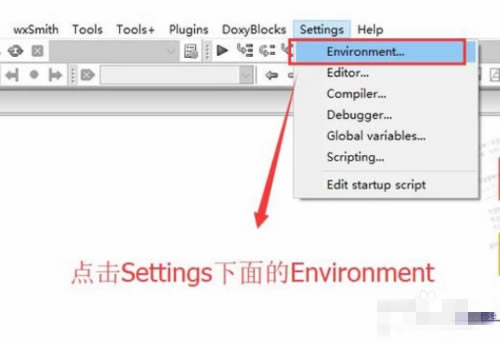
- 軟件類型:編程軟件
- 軟件語(yǔ)言:簡(jiǎn)體中文
- 授權(quán)方式:免費(fèi)軟件
- 更新時(shí)間:2024-12-18
- 閱讀次數(shù):次
- 推薦星級(jí):
- 運(yùn)行環(huán)境:WinXP,Win7,Win10,Win11
軟件介紹
codeblocks官方版是一款支持跨平臺(tái)使用的編程開發(fā)軟件,內(nèi)置超過20多種的編譯器,不論是C語(yǔ)言出身還是Java出身,都能夠輕松上手。更何況codeblocks是免費(fèi)開源的,用戶能夠在上面更好地學(xué)習(xí),內(nèi)嵌看圖識(shí)花GUI設(shè)計(jì)IDE的圖形界面,融入了中文語(yǔ)言包,使得更加方便使用。
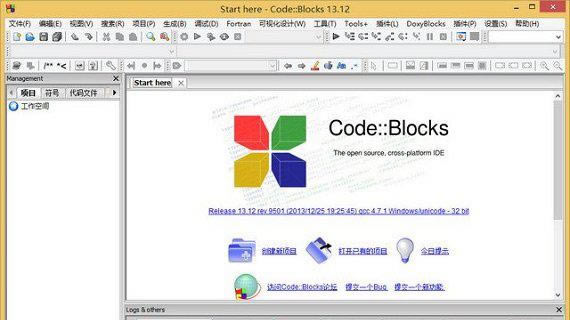
軟件特色
1、codeblocks有著極為出色的編程環(huán)境,完善的程序編寫和輔助機(jī)制相輔相成
2、開源意味著免費(fèi),用戶可以很好地進(jìn)行高效學(xué)習(xí)
3、內(nèi)置了超過20多款的編譯器,如gcc/g++、Visual C++等
4、采用C++寫成無(wú)須安裝額外的,往往是龐大的運(yùn)行環(huán)境
5、內(nèi)嵌可視化GUI設(shè)計(jì)IDE的圖形界面,采用wxWidgets,同時(shí)也支持使用wxWidgets進(jìn)行可視化圖形界面設(shè)計(jì)
6、支持多國(guó)語(yǔ)言通過中文語(yǔ)言包,支持漢化界面上的絕大部分內(nèi)容
codeblocks使用技巧
1、codeblocks主菜單“文件”→“新建”→“項(xiàng)目…” 彈出如下對(duì)話框中,開始“Console Application”。
2、如果出現(xiàn)向?qū)У?ldquo;歡迎界面”,直接點(diǎn)擊下一步。
3、出現(xiàn)用于選擇語(yǔ)言的對(duì)話框,選擇“C++”,下一步。
4、出現(xiàn)選擇文件夾的對(duì)話框,在“項(xiàng)目標(biāo)題”中輸入“HelloWorld”。兩單詞連寫,不包括雙引號(hào)。本步操作結(jié)果將會(huì)在“我的文檔”中“CodeBlocks Projects”目錄下,新建一個(gè)名稱為“HelloWorld”的目錄。
5、出現(xiàn)編譯器選項(xiàng)對(duì)話框。在“編譯器”中選擇“GNU GCC Compiler”。其下則默認(rèn)“Debug”與“Release”兩個(gè)編譯目標(biāo)都是默認(rèn)選中的,不必改變,通常我們都需要調(diào)試和發(fā)行兩個(gè)版本,就算是一個(gè)Hello Word的簡(jiǎn)單程序。按下“完成”。
6、必要時(shí)按下“Shift + F2”,出現(xiàn)“Management”側(cè)邊欄
7、雙擊上圖所示的main.cpp,將打開該文件。暫時(shí)我們還并不需要修改它。
8、主菜單“構(gòu)建”→“構(gòu)建”。或者,用熱鍵Ctrl+F9,完成編譯。
9、再按Ctrl + F10,運(yùn)行。(9、10步也可以通過工具欄實(shí)現(xiàn),請(qǐng)讀者自行熟悉)。下面是運(yùn)行結(jié)果圖:
10、其中“Hello world!”是我們程序的輸出。下面的內(nèi)容是codeblocks為了方便我們調(diào)試而增加的內(nèi)容(本來(lái)該程序運(yùn)行后,就直接退出),包括顯示了程序運(yùn)行用時(shí),以及提示“按任意鍵退出”。
codeblocks使用教程
【新建源文件】
1、打開 CodeBlocks ,在上方菜單欄中選擇 “文件 --> 新建 --> 空白文件”
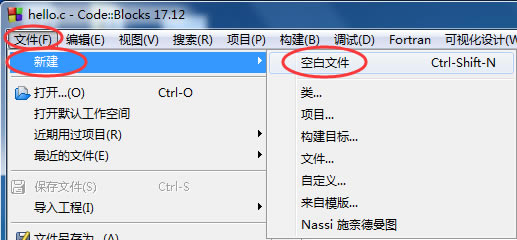
2、或者直接按下 Ctrl + Shift + N 組合鍵,都會(huì)新建一個(gè)空白的源文件
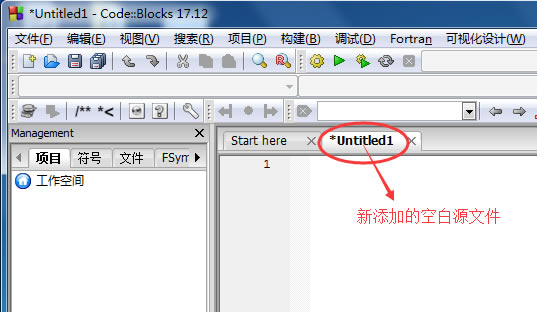
3、在空白源文件中輸入本文開頭的代碼
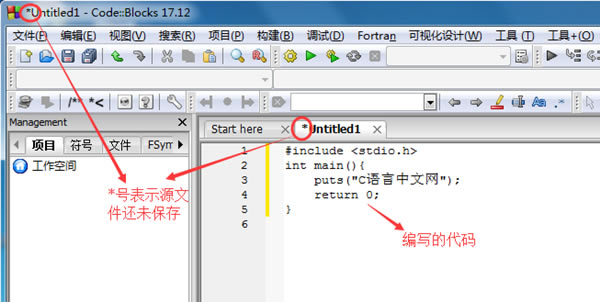
4、在上方菜單欄中選擇 “文件 -->保存文件”,或者按下 Ctrl + S 組合鍵,都可以保存源文件
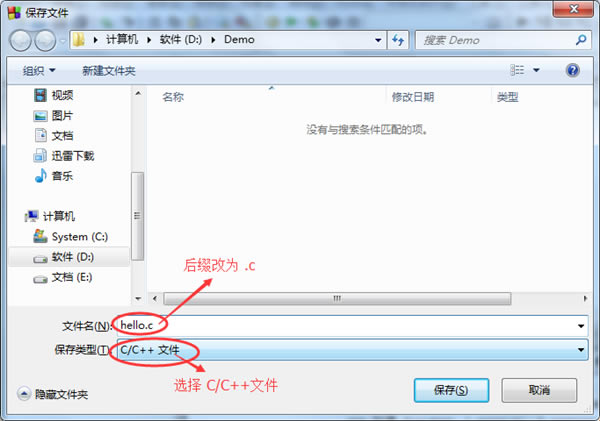
【生成可執(zhí)行程序】
1、在上方菜單欄中選擇 構(gòu)建 --> 構(gòu)建,就可以完成 hello.c 的編譯工作
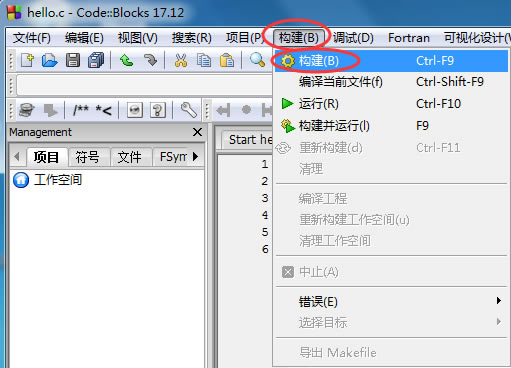
2、或者直接按 Ctrl + F9 組合鍵,也能夠完成編譯工作,這樣更加便捷。
如果代碼沒有錯(cuò)誤,CodeBlocks 會(huì)在下方的 “構(gòu)建信息” 窗口中看到編譯成功的提示
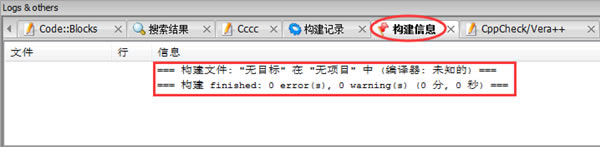
3、編譯完成后,打開源文件所在的目錄(本教程是 D:\Demo\),會(huì)看到多了兩個(gè)文件:
hello.o 文件:這是編譯過程產(chǎn)生的中間文件,這種中間文件的專業(yè)稱呼是目標(biāo)文件(Object File)。
hello.exe 文件:是我們最終需要的可執(zhí)行文件。CodeBlocks 在編譯過程就會(huì)生成此文件,以便在運(yùn)行時(shí)直接調(diào)用此文件。
這說明,CodeBlocks 在編譯階段整合了 ”編譯+鏈接” 的過程。
4、雙擊 hello.exe 運(yùn)行,并沒有看到 “C語(yǔ)言中文”幾個(gè)字,而是會(huì)看到一個(gè)邊框一閃而過。這是因?yàn)椋绦蜉敵?“C語(yǔ)言中文網(wǎng)” 后就運(yùn)行結(jié)束了,窗口會(huì)自動(dòng)關(guān)閉,時(shí)間非常短暫,所以看不到輸出結(jié)果,只能看到一個(gè) ”邊框” 一閃而過。
對(duì)上面的代碼稍作修改,讓程序輸出 “C語(yǔ)言中文網(wǎng)”后暫停下來(lái):
#include<stdio.h>
#include<stdlib.h>
int main(){
puts("C語(yǔ)言中文網(wǎng)");
system("pause");
return 0;
}
5、system("pause"); 語(yǔ)句的作用就是讓程序暫停一下。注意開頭部分還添加了 #include<stdlib.h> 語(yǔ)句,否則當(dāng)你重新編譯時(shí),構(gòu)建信息窗口會(huì)提示有關(guān) system函數(shù)的警告
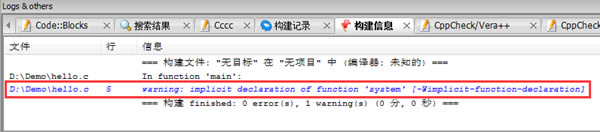
6、再次編譯、運(yùn)行生成的 hello.exe ,終于如愿以償,看到輸出結(jié)果
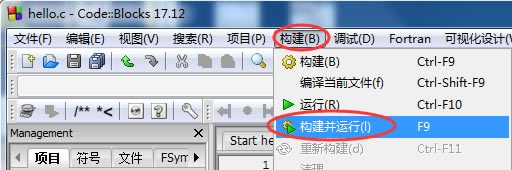
【更加快捷的方式】
1、實(shí)際開發(fā)中我們一般使用菜單中的”構(gòu)建 --> 構(gòu)建并運(yùn)行”選項(xiàng):
2、或者直接按下 F9 鍵,這樣能夠一鍵完成 “編譯 --> 鏈接 --> 運(yùn)行”的全過程。這樣做的好處是,編譯器會(huì)讓程序自動(dòng)暫停,我們也不用再添加 “system(“pause”)” 語(yǔ)句啦。
刪除上面代碼中的 “system(“pause”)” 語(yǔ)句,按下 F9 再次運(yùn)行程序,結(jié)果如下:
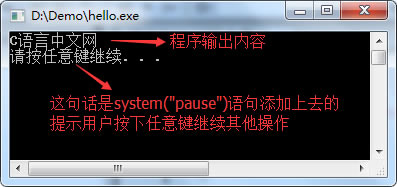
codeblocks怎么設(shè)置中文
1、首先我們打開Code Blocks軟件,我們會(huì)看到頂部的菜單欄都是英文的,這代表當(dāng)前的語(yǔ)言環(huán)境是英文
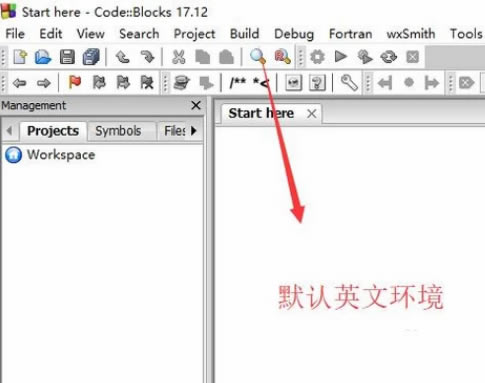
2、接下來(lái)我們下載Code Blocks的漢化包文件,解壓漢化包,我們會(huì)看到locale.zip壓縮文件,我們將其解壓
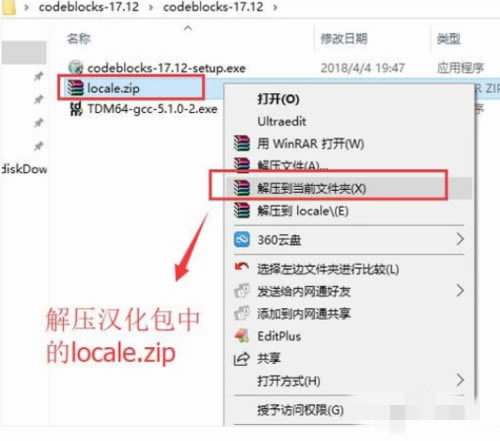
3、解壓了locale.zip壓縮文件以后,我們復(fù)制它里面的locale文件夾,注意復(fù)制的層級(jí)路徑,千萬(wàn)別復(fù)制錯(cuò)了
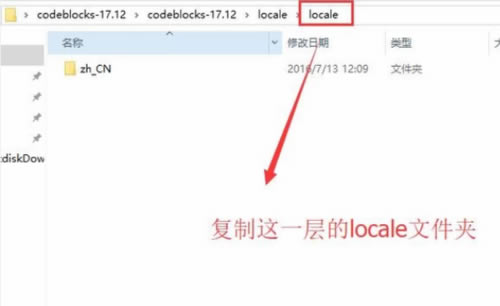
4、接下來(lái)我們進(jìn)入Code Blocks安裝目下下的share文件夾,然后打開CodeBlocks文件夾,將剛才復(fù)制的locale文件粘貼到這里面
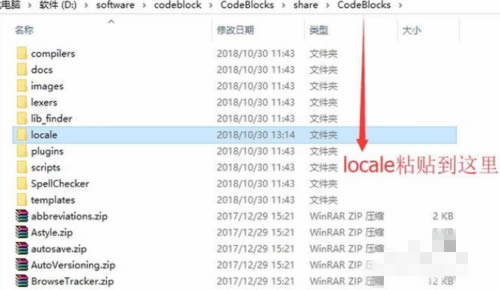
5、然后我們進(jìn)入Code Blocks軟件,點(diǎn)擊頂部的Settings菜單,選擇下拉菜單中的Environment選項(xiàng)
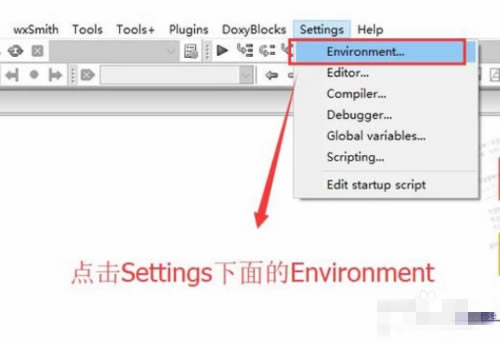
6、在彈出的Environment settings界面中我們點(diǎn)擊左側(cè)的View選項(xiàng),勾選右側(cè)的Internationalization選項(xiàng)
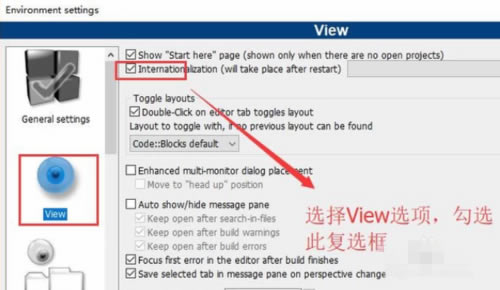
7、然后我們?cè)谡Z(yǔ)言下拉框中就會(huì)看到Chinese選項(xiàng),這就是簡(jiǎn)體中文,我們選擇它即可
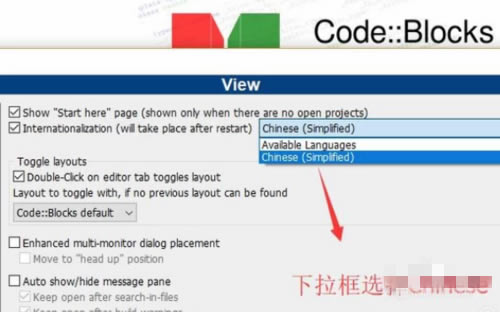
8、最后重新啟動(dòng)Code Blocks軟件,這次我們就可以看到頂部的菜單欄已經(jīng)都是中文了
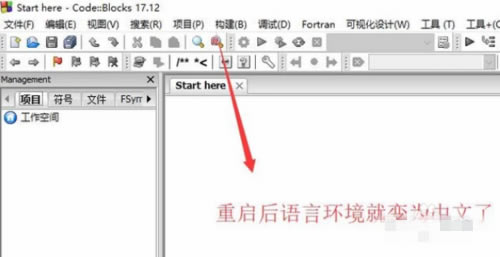
安裝方法
1、在本站下載codeblocks官方版安裝包
2、使用壓縮軟件進(jìn)行解壓(推薦使用winrar)
3、點(diǎn)擊“codeblocks.exe”文件開始安裝即可
1贛教云教學(xué)通2.0-贛教云教學(xué)通2.0下載 v5......
2step7 microwin-西門子PLC S7......
3百度網(wǎng)盤清爽精簡(jiǎn)純凈版-網(wǎng)盤工具-百度網(wǎng)盤清爽精......
4360安全瀏覽器-瀏覽器-360安全瀏覽器下載 ......
5谷歌瀏覽器 XP版-谷歌瀏覽器 XP版-谷歌瀏覽......
6Kittenblock重慶教育專用版-機(jī)器人編程......
7seo外鏈助手(超級(jí)外鏈) -SEO外鏈優(yōu)化工具......
8Notepad3-記事本軟件-Notepad3下......
9小米運(yùn)動(dòng)刷步數(shù)神器-小米運(yùn)動(dòng)刷步數(shù)神器下載 v2......

